Tôt ou tard, vous devrez faire face à un programme qui n'arrêtera pas de mal se comporter. Un programme bogué peut causer toutes sortes de problèmes, et cela inclut le refus de se fermer.
Bien sûr, vous pouvez utiliser le Gestionnaire des tâches ou appuyer sur les touches Ctrl + Alt + Suppr, mais il existe d'autres options. L'une de ces options consiste à fermer un processus en utilisant l'invite de commande en tant qu'administrateur.
Comment forcer la fermeture de n'importe quel programme - Windows 10
Fermer une tâche sans utiliser le Gestionnaire des tâches est un processus en deux étapes. Tout d'abord, vous devez connaître le PID ou le nom de l'image du programme. Vous pouvez obtenir ces données en tapant liste de tâches et en appuyant sur Entrée.
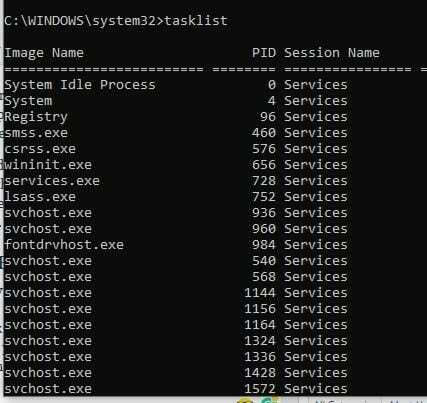
Pour forcer la fermeture d'un programme, vous pouvez utiliser le nom de l'image ou le PID. Par exemple, pour fermer un programme avec le nom de l'image, vous devrez entrer ce qui suit: Taskkill /IM « NordVPN.exe » /F. Les commandes sont faciles à lire.
/IM fait référence au nom de l'image, et /F est de forcer la fermeture du programme malgré toutes les difficultés.Pour forcer la fermeture d'un processus p à l'aide du PID, votre commande devra ressembler à ceci :
Taskkill /PID #### /F
N'oubliez pas de remplacer le # pour le PID. Vous souhaiterez peut-être fermer un programme à l'aide du PID lorsque plusieurs processus ont le même nom d'image. Pour voir plus d'options, vous pouvez utiliser le type taskkill /? dans l'invite de commande. Parmi de nombreuses autres options, vous verrez des conseils utiles tels que la commande à utiliser pour fermer un groupe de processus en utilisant taskkill /PID 2523 /PID 1422 /PID 5653 /T.
Fermez n'importe quel programme avec PowerShell
Si vous êtes plutôt un fan de PowerShell, il est également possible de forcer la fermeture d'un programme avec ce programme. Pour ouvrir PowerShell, cliquez avec le bouton droit sur le menu Démarrer de Windows et cliquez sur Administrateur PowerShell.
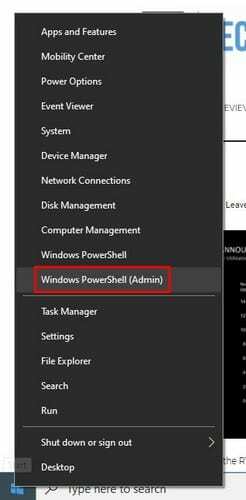
Si vous n'êtes pas sûr d'exécuter un processus spécifique, vous pouvez vérifier en tapant Obtenir-Process, suivi de la touche Entrée. Une fois que vous avez trouvé le processus que vous souhaitez arrêter, entrez la commande suivante: Stop-Process -Nom "ProcessName" -Force.
Pour tuer un processus à l'aide du PID, vous devrez entrer: Arrêter le processus -ID PID -Forcer.
Conclusion
Pour les moments où cliquer sur le x pour fermer un programme ne fonctionnera tout simplement pas, vous savez que vous pouvez toujours compter sur l'invite de commande ou le PowerShell. Ils feront tous les deux le travail, c'est juste au cas où vous en auriez un ouvert à ce moment-là.